可能很多人都不了解深度一键还原这个工具,这是一个非常好用的还原系统的软件。操作起来非常的简单,而且完全免费,一键就可以重新安装系统了,非常的实用。今天小编就来教大家如何使用深度一键还原工具。
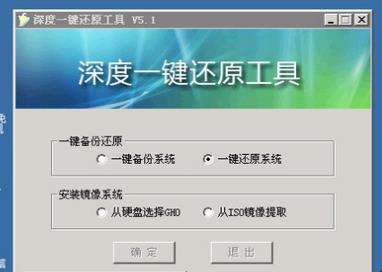
深度一键还原工具怎么操作图一
首先我们下载安装深度一键还原工具之后,打开这个工具们可以看到界面上面非常的简单,只有四个选项。一个是一键备份系统,这是用来对当前的系统做备份的,另一个一键还原系统,这是用来把系统还原到某一个节点的。还有安装镜像系统,可以从硬盘选择使用gho的方式或者是iso的方式来进行安装。我们今天操作一键还原系统,所以我们只需要点击第一个一键还原系统就可以了。
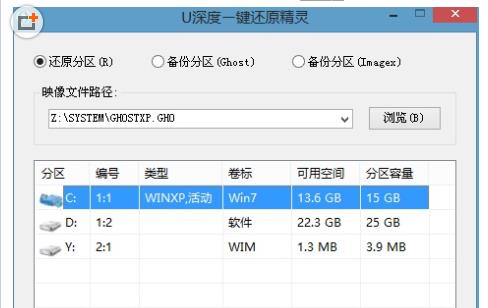
深度一键还原工具怎么操作图二
然后我们点击之后可以看到,深度一键还原工具会让我们选择要还原哪一个,我们选择还原分区,然后找到我们之前备份好的gho系统镜像。注意这里一定要有一个之前备份好的镜像,才可以进行还原。如果没有这个备份过的镜像,那是没办法进行还原的,因为软件不知道可以还原到哪个节点去。
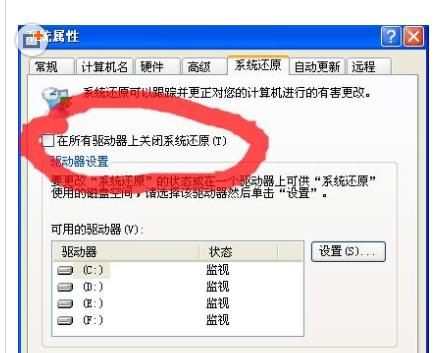
深度一键还原工具怎么操作图三
选择好了之后,我们点击一键还原这个选项,然后我们还需要再计算机属性里面找到系统还原这个设置,然后可以看到有一个在所有驱动器上关闭系统还原的设置。我们要点击这个设置进行勾选。不然的话可能会影响我们的还原的操作。勾选好了之后点击确认就可以了。

深度一键还原工具怎么操作图四
确认之后,电脑就可以自动的进行还原了,然后我们等待一下,大概十几分钟的时间之后,电脑就会还原完成了,我们重新启动一下电脑,然后就可以看到系统已经还原到了我们之前备份的那个时间节点的系统,是一模一样的还原的。
看到这个教程,你学会使用深度一键还原工具了吗?一起来操作一下吧。






